Командная строка представляет собой одну из возможностей Windows, обеспечивающую ввод команд MS-DOS и других компьютерных команд. Важность этой командной строки состоит в том, что она позволяет выполнять задачи без помощи графического интерфейса Windows. Обычно командная строка используется только опытными пользователями.
При работе с командной строкой сам термин командная строка обозначает также и закрывающую угловую скобку (>, иначе: символ больше). Это указывает на то, что интерфейс командной строки может принимать команды. Другая важная информация, например текущий рабочий каталог (или расположение), где будет выполняться данная команда, может быть также указана в командной строке. Например, если при открытии окна командной строки в этой строке отображается текст «C:>» и мигающий курсор справа от закрывающей угловой скобки (>), это означает, что введенная команда будет выполняться на всем диске С данного компьютера
Запуск Командной строки
Для запуска командной строки есть несколько способов:
Полезные команды для командной строки
- Запуск Командной строки из под текущего пользователя. Нажмите Win + R или Пуск — Выполнить. Введите команду cmd и ОК

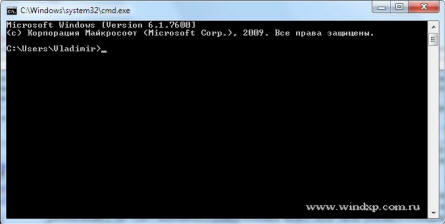 Как видим запуск Командной строки выполнен из под текущего пользователя.
Как видим запуск Командной строки выполнен из под текущего пользователя. - Запуск командной строки от имени администратора
Для выполнения некоторых команд могут потребоваться права администратора. Для запуска с правами администратора, необходимо сделать следующее: Пуск — Все программы — Стандартные — Командная строка. Жмем правую клавишу и выбираем Запуск от имени администратора.

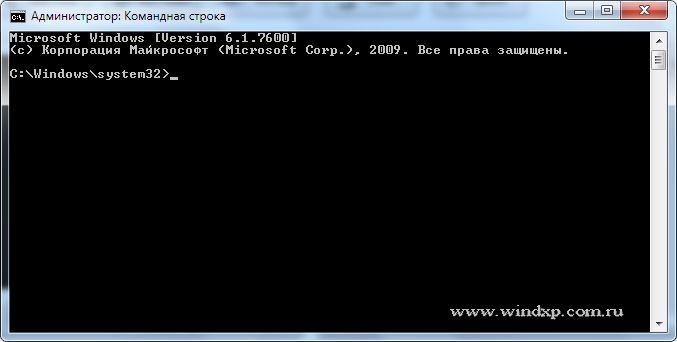
Команды
Чтобы просмотреть список часто используемых команд, в командной строке введите help и нажмите клавишу ВВОД

Чтобы отобразить дополнительные сведения о каждой из этих команд, введите help имя_команды, где имя_команды — это имя команды, о которой нужно получить дополнительные сведения, например для команды ATTRIB. Эта команда позволяет просматривать, устанавливать или снимать атрибуты файла или каталога, такие как «Только чтение», «Архивный», «Системный» и «Скрытый». Выполненная без параметров команда attrib выводит атрибуты всех файлов в текущем каталоге

Пример: есть файл Report.txt, который находится на другом диске E, и чтобы задать ему атрибут только чтение, команда должна быть такой
Как закрыть программу из командной строки
attrib +r report.txt
Если команда введена правильно, то после нажатия Enter, вид командной строки должен быть таким

Дополнительно
Дополнительные сведения об определенных командах смотрите в следующих разделах, посвященных справке по командной строке, на веб-сайте корпорации Майкрософт:
http://go.microsoft.com/fwlink/?LinkId=66683
http://go.microsoft.com/fwlink/?LinkId=63080
http://go.microsoft.com/fwlink/?LinkID=95301
Похожие публикации
- Службы Windows 7. Отключаем неиспользуемые службы
- Windows 7: производительность при загрузке
- Режим Windows XP Mode в Windows 7
Источник: www.windxp.com.ru
Закрытие открытого файла
Закрыть общие файлы или папки можно с помощью оснастки «Общие папки» консоли MMC или с использованием командной строки.
При закрытии файла или папки подключенные к нему пользователи отключаются. Закрытие общего файла без предупреждения может привести к утрате данных пользователями. По возможности следует уведомлять пользователей о предстоящем отключении и закрытии файла.
Закрытие открытого файла
- Откройте «Управление компьютером».
- Если появится диалоговое окно Управление учетными записями пользователей, убедитесь, что в окне указано нужное действие, и выберите ответ Да.
- В дереве консоли щелкните Служебные, Общие папки, а затем — Открытые файлы.
- Выполните одно из следующих действий.
- Чтобы закрыть все открытые файлы и папки, выберите в меню Действие команду Отключить все открытые файлы.
- Чтобы открыть окно командной строки с более высоким уровнем прав, нажмите кнопку Пуск, выберите Все программы, Стандартные, щелкните правой кнопкой мыши пункт Командная строка, а затем выберите пункт Выполнить от имени администратора.
- Если появится диалоговое окно Управление учетными записями пользователей, убедитесь, что в окне указано нужное действие, и выберите ответ Да.
- Введите:
net file /close
Например, чтобы закрыть открытый файл с идентификатором myfile_id, введите следующую команду:
net file myfile_id /close
Отображение имен всех открытых общих файлов или папок на сервере, а также числа блокировок для каждого файла или папки, если они установлены.
Динамически назначаемый идентификатор общего файла или папки.
Закрытие общего файла или папки и удаление блокировок файла. Эту команду следует выполнять на сервере, где находятся общие ресурсы.
- Чтобы просмотреть полный синтаксис этой команды, введите в командной строке: net help file
- Чтобы просмотреть идентификатор общего файла или папки, введите команду net file
Источник: www.forsenergy.com
Команда для закрытия программы в командной строке

У вас была программа или открытое окно, висящее так сильно, что вы ничего не могли с этим поделать? К сожалению, такие ситуации возникают, и даже диспетчер задач в Windows может столкнуться с проблемой закрытия процесса, ответственного за программу.
В таких случаях стоит использовать еще один метод для закрытия данного процесса в фоновом режиме — Командная строка в режиме администратора. Мы закрываем программы и процессы с помощью командной строки Перейдите в меню «Пуск» в Windows 7 или в начальный экран в Windows 8, а затем введите cmd в браузере. Командная строка должна появиться в списке найденных элементов. Щелкните его правой кнопкой мыши и выберите «Запуск от имени администратора».
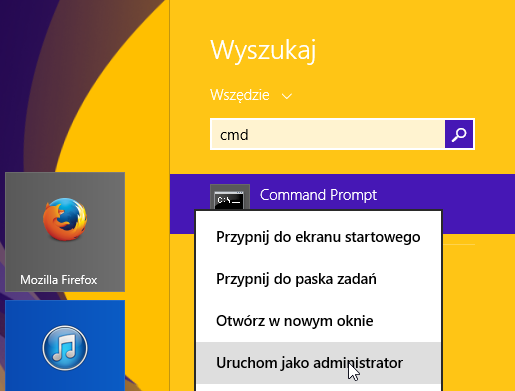 В окне командной строки введите команду Tasklist и нажмите Enter для подтверждения. Теперь будет отображаться таблица со списком всех процессов, запущенных на компьютере. Это тот же список, что и в окне диспетчера задач.
В окне командной строки введите команду Tasklist и нажмите Enter для подтверждения. Теперь будет отображаться таблица со списком всех процессов, запущенных на компьютере. Это тот же список, что и в окне диспетчера задач. 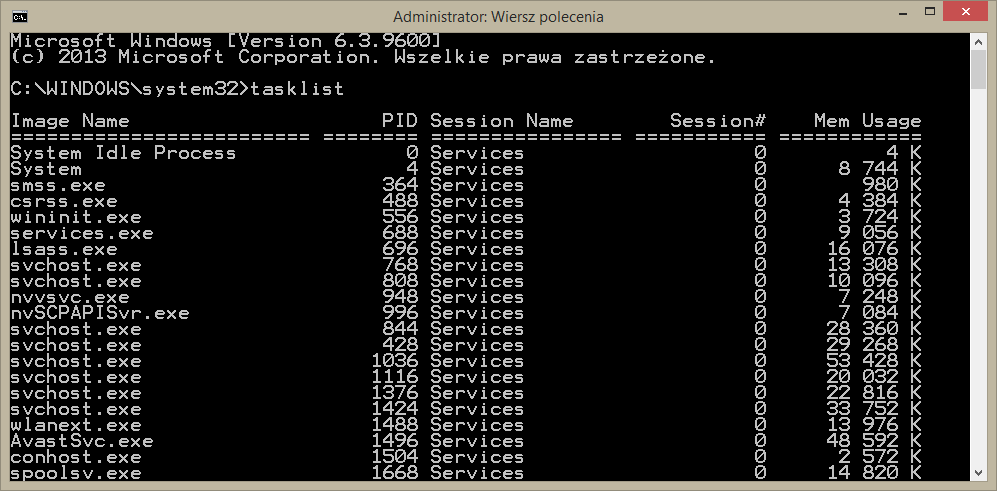
Вместо «##» введите номер PID процесса, который вы хотите закрыть. Поэтому, если мы хотим закрыть, например, процесс AvastSvc.exe, который в моем списке имеет номер PID 1496, тогда команда будет выглядеть так: taskkill / pid 1496
После нажатия клавиши Enter команда будет выполнена, и указанный процесс будет закрыт. Точно так же мы можем закрыть любой другой процесс, выполняющийся в фоновом режиме.
Источник: master-gadgets.ru